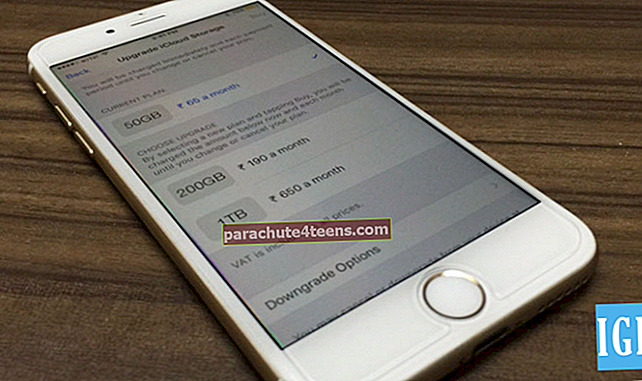„iMovie“ puikiai tinka kurti šaunius filmus naudojant daugybę geresnių redagavimo įrankių. Tačiau filmų kūrimo programoje yra tik septynios iš anksto apibrėžtos muzikos temos. Be to, visos turimos muzikos temos yra per trumpos (mažiau nei viena minutė), kad jūsų ilgiems vaizdo įrašams suteiktų reikiamą nuojautą. Bet nesijaudink! Yra keletas svetainių, iš kurių galite atsisiųsti ir pridėti nemokamos muzikos į „iMovie“ „iPhone“ ir „iPad“.
Atsisiuntę mėgstamus vaizdo įrašus į „Mac“ ar „Windows“ kompiuterį, galite lengvai juos perkelti į „iOS“ įrenginį naudodami „iCloud“ muzikos biblioteką arba „iCloud Drive“. Leiskite man parodyti, kaip tai veikia teisingai!
Kaip atsisiųsti ir pridėti nemokamos muzikos į „iMovie“ „iPhone“ ir „iPad“
Kaip atsisiųsti nemokamą muziką iš „YouTube“ garso bibliotekos „Mac“ ar „Windows“ kompiuteriuose
Yra keletas svetainių, tokių kaip „Shutterstock“, „Incompetech“, „ccmixter“ ir „Mobygratis“, iš kurių galite atsisiųsti nemokamos muzikos. Bet man patinka „YouTube“, nes jis garsesnis ir jame yra didžiulė muzikos garso biblioteka.
1 žingsnis. Paleiskite „YouTube“ kompiuteryje ir spustelėkite vartotojo piktogramą viršutiniame dešiniajame kampe.
2 žingsnis. Dabar reikia pasirinktiKūrėjų studija.

3 žingsnis. Tada spustelėkite Kurti iš meniu kairėje.

4 žingsnis. Kitas, ieškoti ir atsisiųsti šauni muzika iš garso bibliotekos.

Kaip naudoti „iCloud Drive“, jei norite pridėti nemokamos muzikos prie „iMovie“ „iPhone“ ir „iPad“
1 žingsnis. Eikite į atsisiųsta daina „Mac“. Tada nuvilkite jį į „iCloud Drive“. (Jei šoninėje juostoje nerandate „iCloud“ disko, pereikite prie šio įrašo.) 2 žingsnis. Paleiskite„iMovie“ programą „iPhone“ ir atidarykite projektą. Tada jums reikia palieskite Filmas → Sukurti filmą. Arba bakstelėkite redaguoti bet kurį esamą projektą. 3 žingsnis. Dabar turite paliestiPapildyti mygtuką ir pasirinkite„iCloud Drive“. 4 žingsnis. Tada turite paliesti garso elementas pridėti jį prie savo projekto. Įsitikinkite, kad „iCloud“ muzikos biblioteka įgalinta tiek „Mac“, tiek „iOS“ įrenginiuose. „Mac“ eikite į „iTunes“ → „iTunes“ meniu → Nuostatos → ir įgalinkite „iCloud“ muzikos biblioteką. „IOS“ įrenginyje atidarykite Nustatymai programa → Muzika → ir įgalinti „iCloud“ muzikos biblioteką. 1 žingsnis. Eikite į daina išsaugojote „Mac“. Tada atidarykite jį „iTunes“. 2 žingsnis. Dabar paleiskiteMuzika programa „iOS“ įrenginyje → Raskite ką tik pridėta daina. Tiesiog eikite įPaskutinės pridėtos kad greitai rastumėte → Palieskiteparsisiųsti piktogramą. 3 žingsnis. Kai jį atsisiųsite, atidarykite „iMovie“ programa → bakstelėkite projekto mygtukas → bakstelėkite Filmas → bakstelėkite Sukurti filmą. Arba bakstelėkite Redaguoti bet kokį esamą projektą. 4 žingsnis. PalieskitePapildyti mygtuką (+) ir pasirinkiteGarsas. 5 žingsnis. BakstelėkiteDainos skyrių ir suraskite daina klausime. # 6 žingsnis. Bakstelėkitedaina norėdami jį peržiūrėti, ir palieskiteNaudokite įterpti jį į savo projektą. Jūsų „Take“? Dabar naudokite šiuos patarimus, kad sukurtumėte sensacingus vaizdo įrašus naudodami „iMovie“ „iOS“ įrenginyje! Jei jums ypač patinka kurti juokingus vaizdo įrašus, rekomenduočiau patikrinti šias geriausias „iPhone“ skirtų filmų kūrėjų programas. Taip pat galite žvilgtelėti į:





Kaip naudoti „iCloud“ muzikos biblioteką, jei norite pridėti nemokamos muzikos prie „iMovie“, skirtos „iPhone“ ir „iPad“